如今的笔记本电脑都是自带摄像头的,那么我们平时想要使用笔记本电脑上的摄像头来进行拍照或者录像的时候,有的朋友不知道怎么打开,那win10笔记本摄像头怎么打开呢?win10笔记本摄像头在哪里?其实win10笔记本摄像头开启方法还是非常简单的,下边跟着小编一起来看看win10笔记本摄像头打开方法.
1、点击打开我们的win10系统笔记本电脑,然后点击桌面左下角的“开始”菜单图标,然后选择”设置“图标。
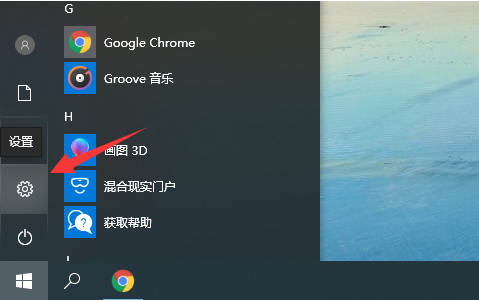
2、在打开的”设置“页面中点击“隐私”。
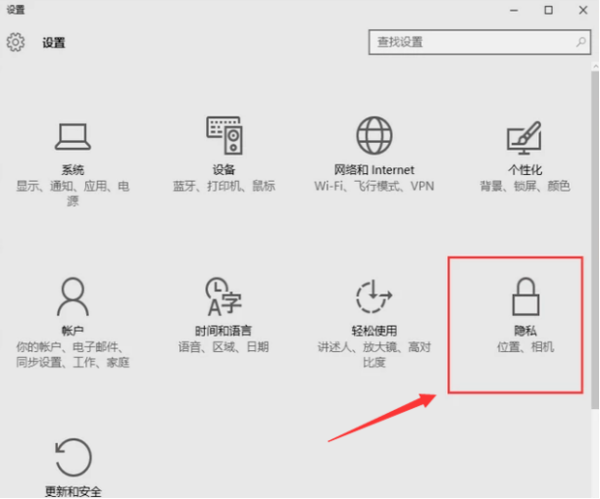
3、接着点击页面左侧的”相机“,然后开启打开页面右侧的相机开关按钮。
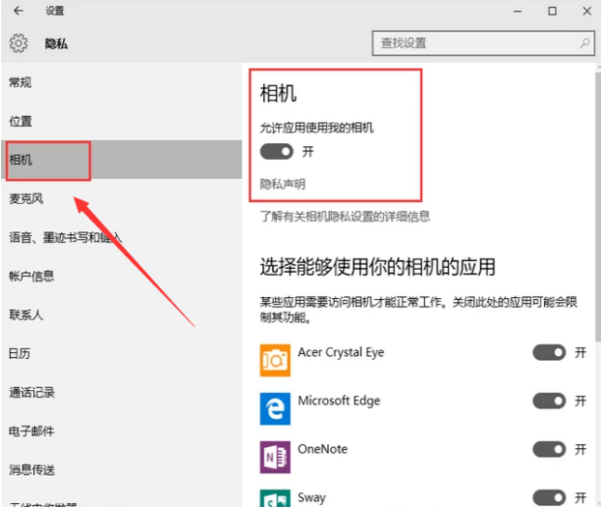
4、点击打开之后,我们可以在下方选择那些应用可以使用摄像头的权限。
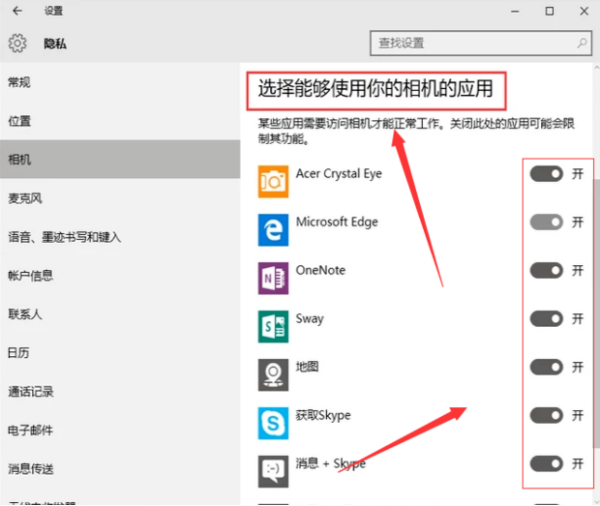
以上就是小编带来的win10笔记本摄像头怎么开启的全部内容,希望可以提供帮助。

如今的笔记本电脑都是自带摄像头的,那么我们平时想要使用笔记本电脑上的摄像头来进行拍照或者录像的时候,有的朋友不知道怎么打开,那win10笔记本摄像头怎么打开呢?win10笔记本摄像头在哪里?其实win10笔记本摄像头开启方法还是非常简单的,下边跟着小编一起来看看win10笔记本摄像头打开方法.
1、点击打开我们的win10系统笔记本电脑,然后点击桌面左下角的“开始”菜单图标,然后选择”设置“图标。
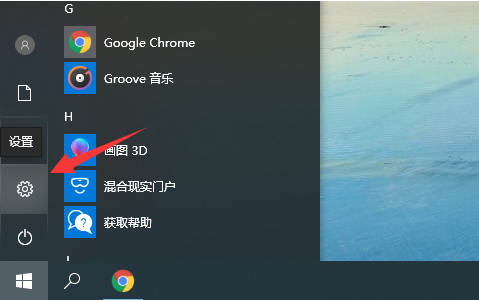
2、在打开的”设置“页面中点击“隐私”。
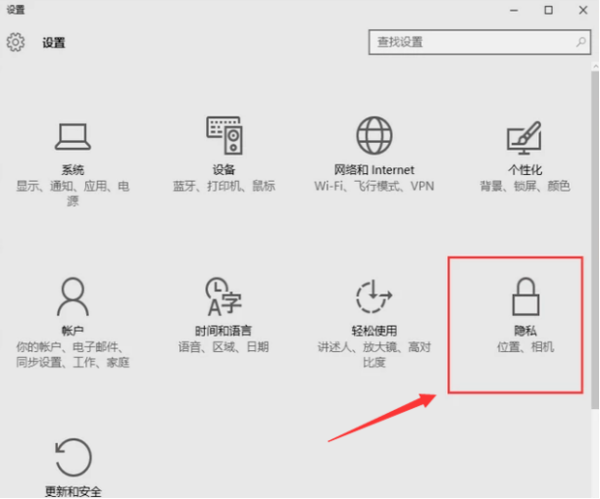
3、接着点击页面左侧的”相机“,然后开启打开页面右侧的相机开关按钮。
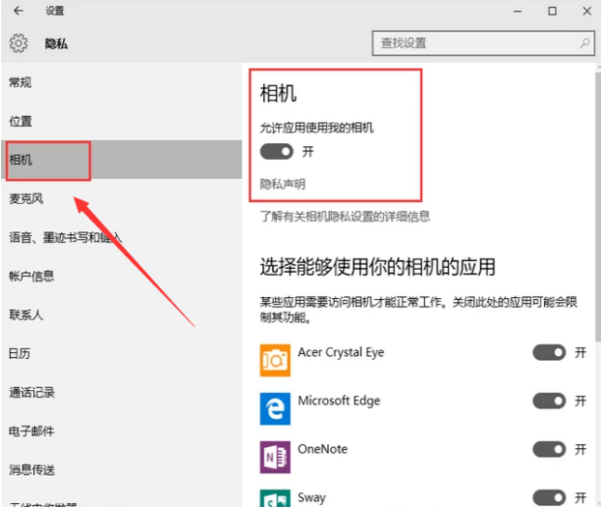
4、点击打开之后,我们可以在下方选择那些应用可以使用摄像头的权限。
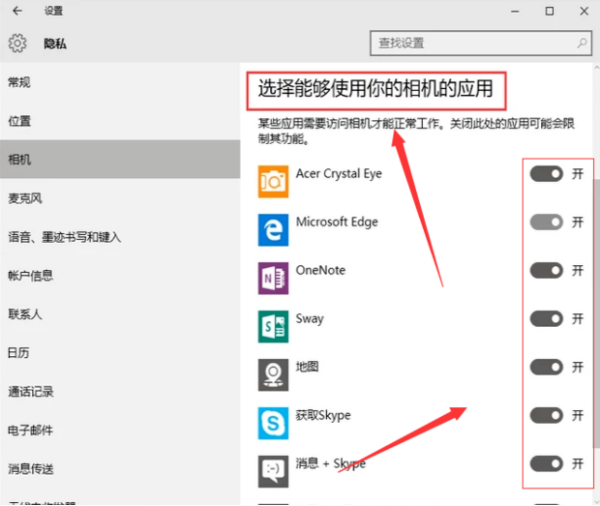
以上就是小编带来的win10笔记本摄像头怎么开启的全部内容,希望可以提供帮助。




